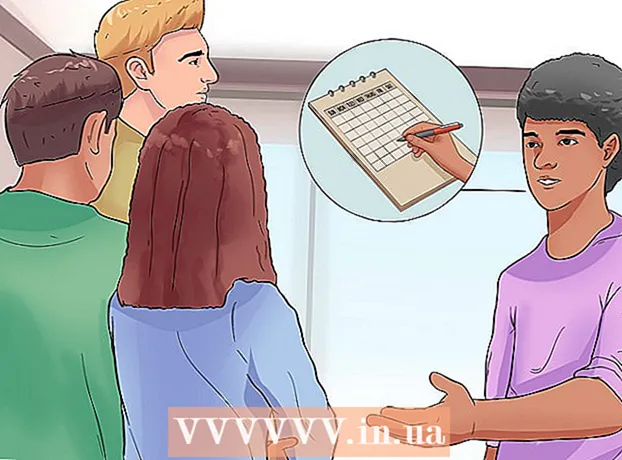Autor:
Louise Ward
Loomise Kuupäev:
9 Veebruar 2021
Värskenduse Kuupäev:
1 Juuli 2024
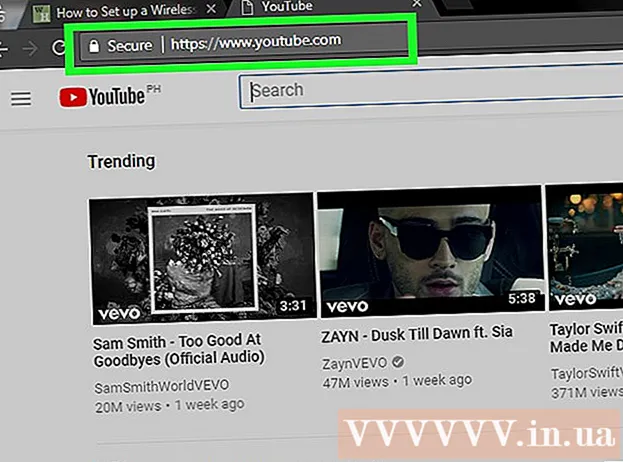
Sisu
Usaldusväärse võrgu seadistamiseks kodus peate kõigepealt installima ruuteri. Aga kuidas valida õige ruuter? Ja kui see teil on, siis kuidas teid üles seatakse? Turvalise traadita (Wi-Fi) võrgu õigeks konfigureerimiseks järgige seda juhist.
Sammud
1. osa 3-st: ruuteri seadistamine
Osta traadita ruuter. Teie jaoks parim ruuter määrab palju tegureid. Nende hulka kuuluvad kaugus, häired, edastuskiirus ja turvalisus.
- Üks olulisemaid tegureid, mida ruuteri ostmisel arvestada, on kaugus selle ja teie traadita seadmete vahel. Tavaliselt on ruuteri kallim, seda rohkem ruuteril on antenne ja seetõttu tagab see suurema vahemaa tagant stabiilsema ühenduse.
- Teine tegur, mida tuleb arvestada, on signaalimüra. Kui teil on 2,4 GHz sagedusribal töötavaid seadmeid, näiteks mikrolaineahjud ja juhtmeta telefonid, võivad need häirida WiFi-signaali. Uuemad ruuterid võivad töötada sagedusalas 5 GHz. See on harvemini kasutatav riba ja seetõttu ka vähem müra. Negatiivne külg on see, et 5 GHz signaal ei edasta nii palju kui 2,4 GHz.
- Ülekandekiirus on ka funktsioon, mida tuleb arvestada. Väidetavalt suudavad uuemad ruuterid andmeid edastada kiirusega kuni 450 Mbp. Kuigi võib olla kasulik andmete edastamine kahe sama võrgu arvuti vahel, ei suurenda see teie üldist Interneti-kiirust, nagu teie võrguteenuse pakkuja on määranud. Ruuteri põhikiiruse valikuid on kolm: 802.11g (54 Mbps) 802.11n (300 Mbps) ja 802.11ac (450 Mbps). Selles pidage meeles, et kui neid ei paigutata tühja ruumi ja kus ei esine häireid, on nende kiiruste saavutamine igas keskkonnas peaaegu võimatu.
- Lõpuks veenduge, et see oleks kõige moodsama traadita turvalisusega ruuter - WPA2. See on peaaegu iga uue ruuteri standard. Kui aga plaanite osta kasutatud, kasutatud ruuteri, on see siiski arvestatav tegur. Vanad krüpteerimisalgoritmid pole nii turvalised ja WEP-võtme saab mõne minuti jooksul murda.

Ühendage ruuter modemiga (modem). Kui olete oma ruuteri ostnud, peate selle modemiga ühendama. Ruuteris asuvad WAN / WLAN / Interneti-pordid tagapaneelil. Selle pordi ühendamiseks modemiga kasutage standardset Etherneti kaablit.- Veenduge, et ruuter oleks ühendatud ja sisse lülitatud.

Ühendage arvuti Etherneti kaabli abil. See samm pole alati vajalik, kuid võib olla väga kasulik, kui soovite enne traadita seadmete ühendamist oma traadita ruuteri seadistada. Arvuti ühendamine füüsilise kaabli abil võimaldab teil traadita ühenduse sätteid parandada, kaotamata ühenduse ruuteriga.- Ruuteri seadistamise optimaalse efektiivsuse tagamiseks hoidke seda korrigeerimise ajal arvuti kõrval. Pärast konfigureerimist saate ruuteri selle asukohta teisaldada.
2. osa 3-st: ruuteri konfigureerimine

Installige komplektis olev ruuteri tarkvara. Kõigil ruuteritel pole tarkvara installimiseks kaasas. Aga kui see juhtub, installige see tarkvara arvutisse, mis on ruuteriga ühendatud Etherneti kaabli kaudu. Komplekteeritud tarkvara kasutamine muudab ruuteri seadistamise palju mugavamaks kui konfiguratsioonimenüü läbimine.- Kasutage traadita võrgu jaoks nimetustarkvara ja valige kasutatava turbetüübi. Valige kõige turvalisema võrgu jaoks WPA2. Järgmisena valige parool ja jätkake.
- Enamik ruuteri tarkvara tuvastab teie Interneti-seaded automaatselt. See on teave, mida teie ruuter vajab Interneti-ühenduse tõlgendamiseks ja selle edastamiseks kõigile traadita ühendatud seadmetele.
Avage ruuteri konfiguratsioonileht. Kui teie ruuteril ei olnud tarkvara installimist, peate veebibrauseri kaudu ühenduse looma ruuteri konfiguratsioonilehega. Avage brauser, mida soovite kasutada, ja sisestage ruuteri veebiaadress. Tavaliselt on see 192.168.1.1 või 192.168.0.1. Täpse aadressi leiate seadmega kaasasolevatest kasutusjuhenditest.
- Ruuteri konfiguratsioonilehele juurdepääsu jätkamiseks palutakse teil sisestada kasutajanimi ja parool. Need on lisatud ka teie ruuteriga kaasasolevatesse kasutusjuhenditesse. Vaikimisi kasutajanimi on tavaliselt: admin ja vaikeparool on tavaliselt: parool või admin. Oma ruuteri mudeli konkreetse sisselogimisteabe leiate saidilt PortFoward.com.
Sisestage oma Interneti-ühenduse teave. Nende hulka kuuluvad teie Interneti-teenuse pakkuja IP-aadress ja DNS-teave. Enamik ruutereid täidavad selle teabe ise. Kui neid ei täideta automaatselt, pöörduge sisestamiseks vajaliku teabe saamiseks oma Interneti-teenuse pakkuja poole.
Määra traadita ühenduse seaded. Enamikul ruuteritel on ruuteri menüü ülaosas jaotis Traadita ühenduse sätted. Selles jaotises saate traadita signaali lubada või keelata, võrgu ümber nimetada ja krüptimise seada.
- Võrgu nimetamiseks valige väli SSID. See on nimi, mida kuvatakse kõigis teie võrku tuvastavates seadmetes. Kui elate rahvarohkes piirkonnas, ärge lisage SSID-sse mingit tuvastatavat teavet, kuna seda näevad kõik traadita seadet kasutavad inimesed.
- Seadke krüptimiseks uusim ruuteri lubatud versioon. Enamasti oleks see WPA2. WPA2 töötab ainult ühe parooliga. Võite sisestada kõik, mida soovite. Paroolid on üliturvalised ja koosnevad suurtest ja väikestest tähtedest, numbritest ja sümbolitest.
Rakendage oma seaded. Kui seadete reguleerimine on lõpule jõudnud, ärge unustage ruuteri konfiguratsioonilehel klõpsata nuppu Rakenda või Salvesta muudatused. Ruuteri töötlemine võtab aega ja teie uued seaded jõustuvad.
Valige ruuteri asukoht. Parima võimaliku signaali saamiseks proovige ruuter asetada kesksesse asukohta. Pidage meeles, et kõik takistused, näiteks seinad või uksed, vähendavad signaali. Kui teie kodus on mitu korrust, peaksite soovitud leviala tagamiseks kaaluma mitme ruuteri kasutamist.
- Ärge unustage, et ruuter peab olema modemiga füüsiliselt ühendatud.See võib teie ruuteri asukohtade valikut piirata.
3. osa 3-st: ruuteriga ühenduse loomine
Ühendage seade võrguga. Kui ruuter on traadita signaali väljastanud, saate ühendust kontrollida WiFi-seadme abil, näiteks teise arvuti, nutitelefoni, tahvelarvuti jne abil. traadita võrkude otsimiseks.
- Uute võrkude otsimine. Windowsis klõpsake ekraani paremas alanurgas asuvas süsteemses salves võrguikooni. Valige Ühenda võrguga ja leidke oma SSID. Macis klõpsake ikooni AirPort, mis näeb menüüribal välja nagu kolmerealine kõver. Valige saadaolevate võrkude loendist oma SSID.
Sisestage parool. Kui teil on WPA2 krüptimine lubatud, peate võrku pääsemiseks sisestama parooli. Kui kasutate personaalarvutit, võite sisestatud parooli hõlpsama nähtavuse saamiseks mõnes süsteemis märkide varjamise funktsiooni välja lülitada.
Testige oma ühendust. Kui olete võrku jõudnud, oodake mõnda aega, kuni teile määratakse IP-aadress. Avage oma brauser ja proovige külastada veebisaiti, mida te tavaliselt ei kasuta (veendumaks, et veebisaiti ei laadita mälust). reklaam